本图文详细教程教你Win10如何添加桌面小工具
自win7以来,桌面小工具一直是微软的主要功能之一,但是很多朋友不知道win10桌面小工具的添加方法,这就让win10小工具的很多创新都化为泡影,那么win10桌面小工具该如何添加呢?接下来,小编就给大家带来win10桌面小工具添加方法的介绍。
直到现在,仍然有很多用户非常喜欢Win7的桌面小工具。该功能从Windows Vista时代开始加入,不过到了Win8时候,微软公司完全移除了这个功能。那么想要使用win10的用户该怎么添加桌面小工具呢?现在有简单的方式为Win10添加桌面小工具功能,一起来看下。
Win10如何添加桌面小工具图文教程
网站上,下载桌面小工具的安装程序“Desktop Gadgets Installer”。
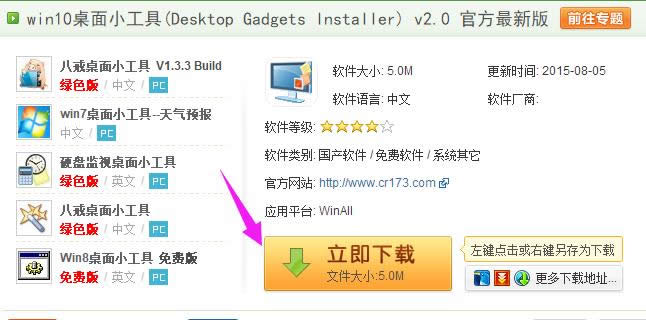
Win10图解详情-1
双击安装“Desktop Gadgets Installer”

桌面图解详情-2
在桌面空白处,点击鼠标右键。看看桌面小工具
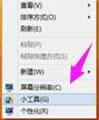
工具图解详情-3
熟悉的小工具又回来了。
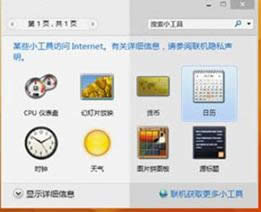
Win10图解详情-4
如果遇到小工具显示错误问题,下面是解决方法:
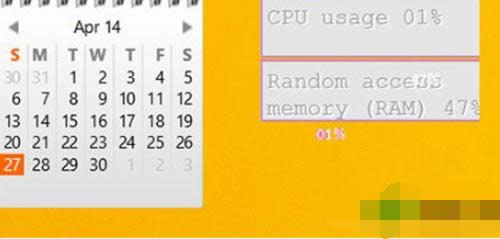
添加小工具图解详情-5
关闭所有桌面小工具,然后在任务管理器(可通过在底部任务栏上,单击鼠标右键打开)中终止”Windows Desktop Gadgets“进程;
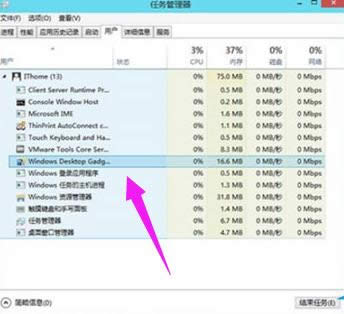
工具图解详情-6
进入以下位置:“C:\Program Files\Windows Sidebar\Gadgets”,然后再找到具体出问题的小工具所对应的文件夹,例如“CPU.Gadget”。之后你会在“zh-CN”这个文件夹中发现一个名为gadget.xml的文件。
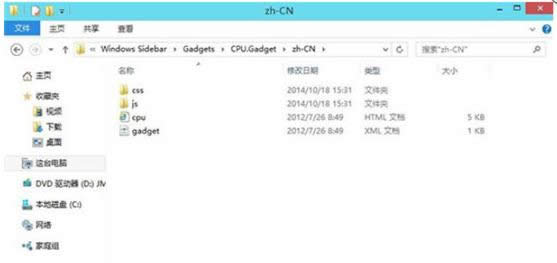
工具图解详情-7
使用记事本来打开这个gadget.xml文件,将《autoscaleDPI》《!--_locComment_text=“{Locked}”--》true《/autoscaleDPI》这一行中的ture改为false,然后保存修改,并选择将该文件保存到桌面。然后在从桌面上拷贝到文件夹中替换掉原来的文件。好了,现在就可以正常显示小工具了。
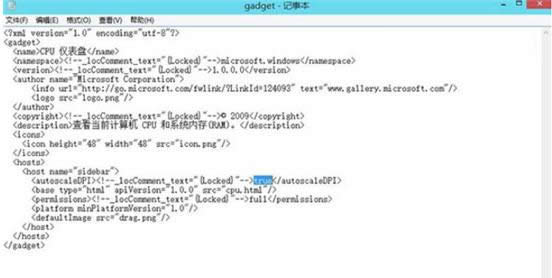
添加小工具图解详情-8
以上就是Win10添加桌面小工具的操作教程了。
……